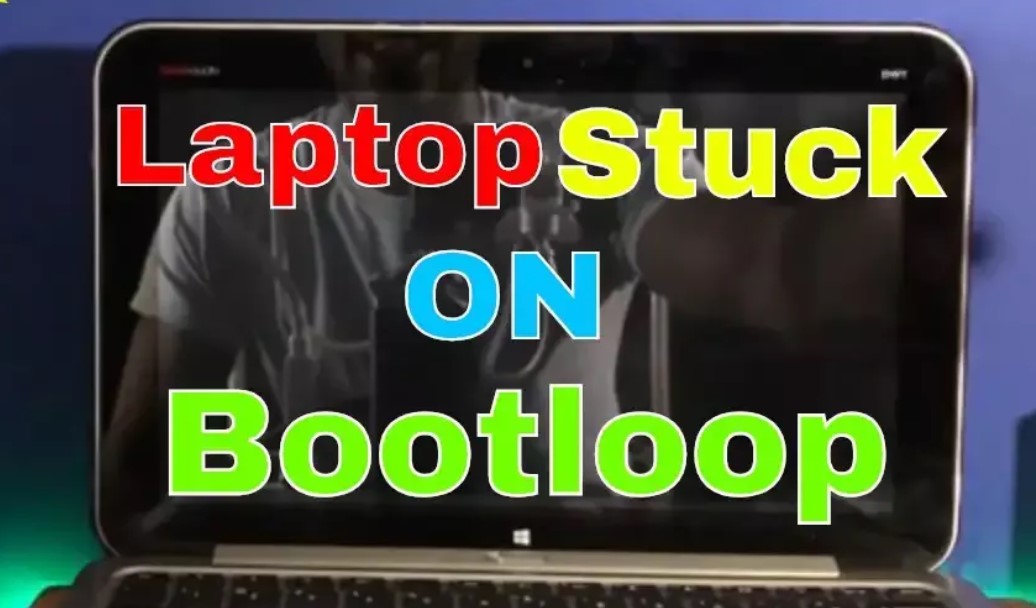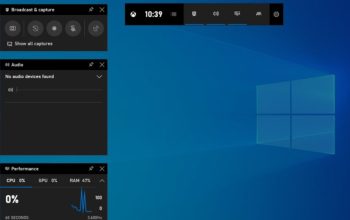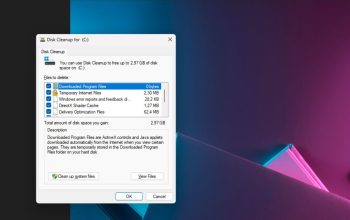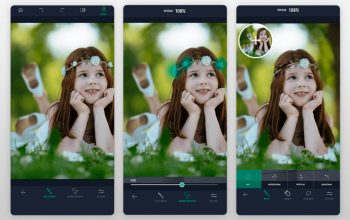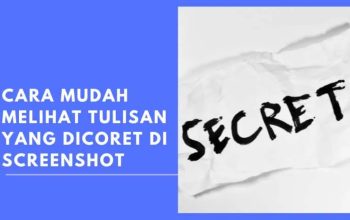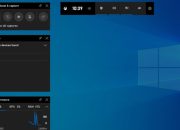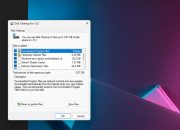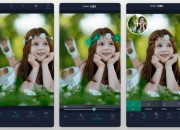Silvame – Bootloop adalah masalah yang sering terjadi pada komputer, di mana perangkat keras terus-menerus mencoba memulai ulang dirinya tanpa berhasil masuk ke sistem operasi. Hal ini dapat disebabkan oleh berbagai faktor, mulai dari kesalahan perangkat lunak, kerusakan hardware, hingga kesalahan konfigurasi. Masalah ini sangat mengganggu dan dapat membuat komputer menjadi tidak dapat digunakan sama sekali.
Namun, jangan khawatir! Dalam artikel ini, kami akan memberikan panduan lengkap tentang cara mengatasi bootloop pada komputer Anda. Kami akan membahas berbagai penyebab, langkah-langkah diagnosis, serta solusi yang dapat Anda terapkan untuk mengembalikan komputer Anda ke kondisi normal. Ikuti langkah demi langkah dengan cermat, dan Anda akan dapat mengatasi masalah bootloop dengan mudah.
Cara Mengatasi Komputer Bootloop: Panduan Lengkap
Memahami Bootloop
Bootloop adalah istilah yang digunakan untuk menggambarkan situasi di mana komputer terus-menerus mencoba memulai ulang dirinya tanpa berhasil masuk ke sistem operasi. Ini terjadi karena ada masalah dengan perangkat keras atau perangkat lunak yang mencegah komputer menyelesaikan proses boot secara normal.
Baca Juga: 9 Penyebab PC Lambat Booting: Analisa dan Perbaikan
Saat komputer berada dalam kondisi bootloop, Anda mungkin akan melihat berbagai indikator, seperti:
1. Komputer menyala, tetapi layar tetap hitam atau menampilkan pesan error.
2. Komputer menyala, tetapi terus-menerus melakukan restart tanpa berhasil masuk ke sistem operasi.
3. Komputer menyala, tetapi tampilan layar menjadi tidak stabil atau berkedip-kedip.
4. Komputer menyala, tetapi tidak merespons input dari keyboard atau mouse.
Jika Anda mengalami salah satu atau beberapa gejala di atas, kemungkinan besar komputer Anda sedang mengalami bootloop.
Penyebab Bootloop
Bootloop dapat disebabkan oleh berbagai faktor, baik dari sisi perangkat keras maupun perangkat lunak. Berikut adalah beberapa penyebab umum bootloop pada komputer:
1. Perubahan Konfigurasi Sistem: Jika Anda baru saja melakukan perubahan pada pengaturan BIOS, driver, atau konfigurasi sistem lainnya, hal ini dapat menyebabkan bootloop.
2. Kerusakan Perangkat Keras: Masalah pada komponen perangkat keras, seperti motherboard, RAM, atau hard disk, dapat mengakibatkan bootloop.
3. Masalah Perangkat Lunak: Virus, malware, atau kesalahan dalam sistem operasi dapat menyebabkan bootloop.
Baca Juga: Penyebab LCD HP Rusak Bergaris: Identifikasi dan Solusi
4. Pembaruan Sistem yang Gagal: Jika proses pembaruan sistem operasi atau driver mengalami kegagalan, dapat menyebabkan bootloop.
5. Overheating: Jika komputer Anda mengalami overheating, hal ini dapat menyebabkan bootloop sebagai mekanisme perlindungan.
6. Masalah dengan CMOS Baterai: Baterai CMOS yang lemah atau rusak dapat menyebabkan masalah dengan BIOS, yang pada akhirnya dapat menimbulkan bootloop.
Memahami penyebab bootloop adalah langkah penting dalam mengatasi masalah ini secara efektif. Dengan mengetahui akar permasalahannya, Anda dapat menerapkan solusi yang tepat.
Langkah-langkah Diagnosis
Sebelum mencoba solusi, Anda perlu melakukan diagnosis untuk mengidentifikasi penyebab bootloop pada komputer Anda. Berikut adalah langkah-langkah diagnosis yang dapat Anda lakukan:
1. Identifikasi Gejala: Perhatikan dengan saksama gejala yang Anda alami, seperti indikator yang muncul di layar, respons keyboard dan mouse, atau suara-suara yang terdengar dari komputer.
2. Periksa Perangkat Keras: Periksa komponen perangkat keras Anda, seperti motherboard, RAM, hard disk, dan lainnya. Pastikan tidak ada yang longgar atau rusak.
Baca Juga: Solusi Efektif Cara Mengatasi LCD Bergaris dan Berbayang
3. Cek Konfigurasi Sistem: Periksa pengaturan BIOS, driver, dan konfigurasi sistem lainnya untuk memastikan tidak ada yang berubah atau tidak sesuai.
4. Coba Masuk ke Mode Aman: Jika memungkinkan, coba masuk ke mode aman (safe mode) pada sistem operasi. Hal ini dapat membantu mengidentifikasi masalah yang terkait dengan driver atau aplikasi.
5. Lakukan Tes Diagnostik: Jalankan tes diagnostik pada komputer Anda untuk mendeteksi masalah perangkat keras yang mungkin menyebabkan bootloop.
6. Catat Informasi Penting: Simpan informasi penting, seperti pesan error yang muncul, suara-suara yang terdengar, atau indikator lainnya, karena informasi ini dapat membantu Anda menentukan solusi yang tepat.
Dengan melakukan langkah-langkah diagnosis ini, Anda akan dapat mengidentifikasi penyebab bootloop pada komputer Anda dan mempersiapkan solusi yang efektif.
Solusi untuk Mengatasi Bootloop
Setelah melakukan diagnosis, Anda dapat mencoba beberapa solusi untuk mengatasi bootloop pada komputer Anda. Berikut adalah beberapa langkah yang dapat Anda coba:
1. Restart Komputer: Mulailah dengan melakukan restart komputer. Kadang-kadang, masalah bootloop dapat diselesaikan dengan hanya melakukan restart.
2. Masuk ke Mode Aman: Jika komputer Anda masih dapat masuk ke mode aman, coba lakukan pemecahan masalah di sana. Hal ini dapat membantu mengidentifikasi masalah yang terkait dengan driver atau aplikasi.
Baca Juga: 7 Penyebab Komputer Lemot: Diagnosis dan Perbaikan
3. Periksa dan Perbaiki Konfigurasi BIOS: Periksa pengaturan BIOS dan pastikan tidak ada perubahan yang tidak disengaja. Jika perlu, kembalikan pengaturan BIOS ke default.
4. Periksa dan Ganti Komponen Perangkat Keras: Jika masalah terkait dengan perangkat keras, seperti motherboard, RAM, atau hard disk, Anda mungkin perlu mengganti komponen yang rusak.
5. Jalankan Utilitas Perbaikan Sistem: Gunakan utilitas perbaikan sistem seperti Windows Repair Tool atau Linux Live CD/USB untuk memperbaiki masalah pada sistem operasi.
6. Lakukan Pemulihan Sistem: Jika masalah terkait dengan perangkat lunak, coba lakukan pemulihan sistem operasi ke titik pemulihan sebelumnya atau lakukan penginstalan ulang sistem operasi.
7. Periksa dan Ganti Baterai CMOS: Jika masalah terkait dengan baterai CMOS, ganti baterai CMOS untuk mengembalikan pengaturan BIOS ke kondisi default.
Baca Juga: Panduan Lengkap Cara Mengembalikan Sinyal 4G yang Terkunci
8. Atasi Masalah Overheating: Jika masalah bootloop disebabkan oleh overheating, pastikan sistem pendingin komputer Anda berfungsi dengan baik dan bersihkan area pendingin dari debu.
9. Coba Menggunakan Perangkat Keras Cadangan: Jika Anda memiliki perangkat keras cadangan, seperti RAM atau hard disk, coba ganti komponen yang diduga bermasalah dengan yang baru.
10. Hubungi Dukungan Teknis: Jika Anda telah mencoba semua solusi di atas, namun masih belum berhasil mengatasi bootloop, hubungi dukungan teknis produsen komputer atau sistem operasi untuk mendapatkan bantuan lebih lanjut.
Dengan menerapkan langkah-langkah di atas secara sistematis, Anda diharapkan dapat mengatasi masalah bootloop pada komputer Anda. Jangan ragu untuk mencoba beberapa solusi dan memantau perkembangannya hingga komputer Anda kembali berfungsi normal.
Kesimpulan
Bootloop adalah masalah yang cukup umum terjadi pada komputer, tetapi dapat diatasi dengan langkah-langkah yang tepat. Dengan memahami penyebab, melakukan diagnosis yang cermat, dan menerapkan solusi yang sesuai, Anda dapat mengembalikan komputer Anda ke kondisi normal.
Ingatlah, setiap kasus bootloop dapat berbeda-beda, sehingga Anda mungkin perlu mencoba beberapa solusi sebelum menemukan yang tepat. Bersabarlah dan jangan ragu untuk mencari bantuan dari ahli jika diperlukan. Dengan ketekunan dan pemecahan masalah yang sistematis, Anda pasti dapat mengatasi bootloop pada komputer Anda. (Silvame/Admin)